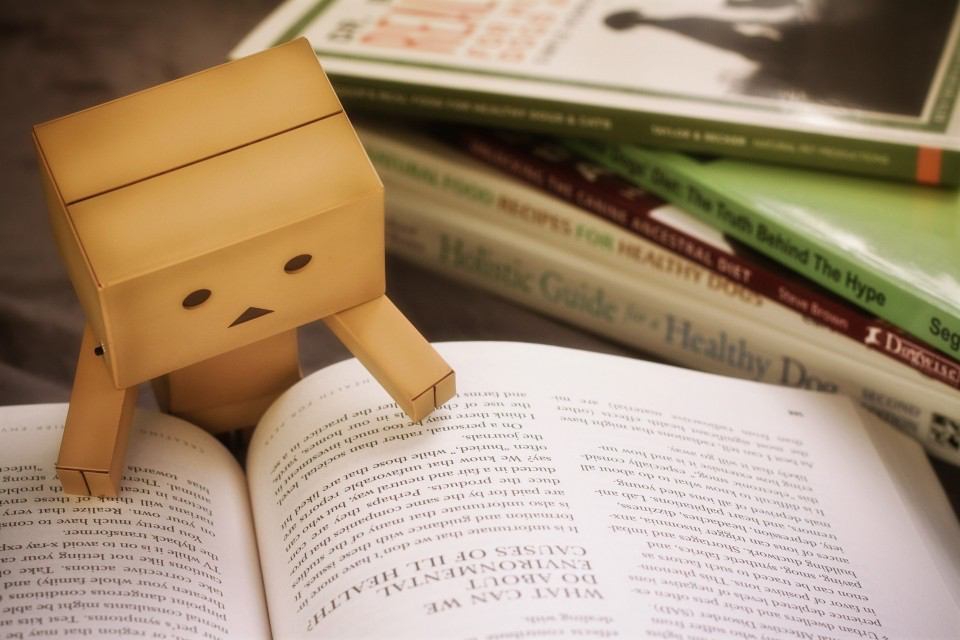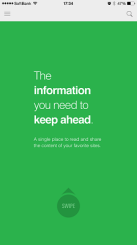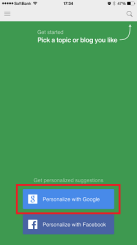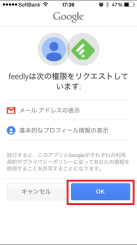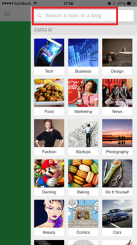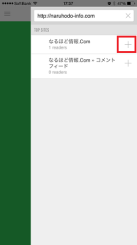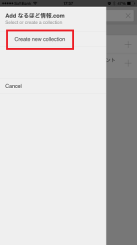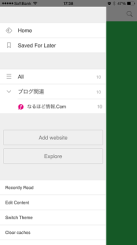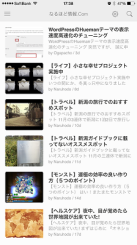見たいサイトの新しい記事を纏めて見れる『Feedly』の設定方法
RSSってご存知ですか?
ざっくり言うと
サイトやブログの記事情報を配信する技術です。
RSSリーダーとはその配信されているRSSを読みこむアプリ等を言います。
僕は色々なサイトを巡回するのが趣味です。(ネットサーフィン)特に気になる情報を発信しているブログを読むのが特に好きです。
でも、全てをお気に入りにして閲覧するよりも、新しい記事が投稿されたサイトだけ閲覧するほうが効率良く情報が得られます。
そこで、僕は『Feedly』というRSSリーダーアプリをiphoneにインストールしています。
毎日Feedlyで更新されたサイトのみ表示されるため、とっても便利です。
効率よく情報を集めることができます。
しかし、英語での設定の仕方なので最初良くわからないんですw。僕が実際にした設定方法を以下に記述します。
パパっと読むための目次
『Feedly』の設定は結構簡単
Feedlyはスマートに更新された記事を既読にすることが出来ます。
アプリの画面デザインもスマートでかっこいい!
っていうことで早速設定していきましょ~
1.アプリをインストールしましょう
インストール後起動するとこんな画面です。
基本的にFeedlyの主な操作は↑にスワイプで進めます。(上のほうに指でなぞる)
2.ログインしよう
・Googleアカウント(Gmailのアカウント)かFaceBookアカウントのどちらかを選択し、アカウント情報について同意する。
3.お気に入りのサイトやブログを検索し、追加する。
・URLまたはサイトの名前を入力して検索しよう。
4.どのカテゴリーに追加するか決めよう
・既存のカテゴリーを選択するか、カテゴリーの新規追加は(Create New Collection)にカテゴリー名を入力し、「Create」を押すだけ
サイト追加が完了するとこんな表示になります。
5.早速サイトの読んでいない記事を見てみよう
基本的にはアプリを起動するだけで、呼んでいない記事が一覧で表示されます。
一覧の表示はカテゴリー別、サイト別と先ほどのメニュー「左上のバーを選択」から選択して選べます。
以上で、Feedlyの設定が完了です。
毎日このアプリを起動するだけで、お気に入りのサイトやブログの更新記事を読むことができます。
Feedlyに追加するサイトやブログは毎日更新されるものを設定するのではなく、不定期に更新されるブログなどがオススメです。毎日更新されるとわかっていれば別にアプリで見る必要がないですからね。
『なるほど情報.com』は右のサイドバーに以下のようなボタンが配置されてます。
ここを押すだけで登録が可能なので、押していただければありがたいです。